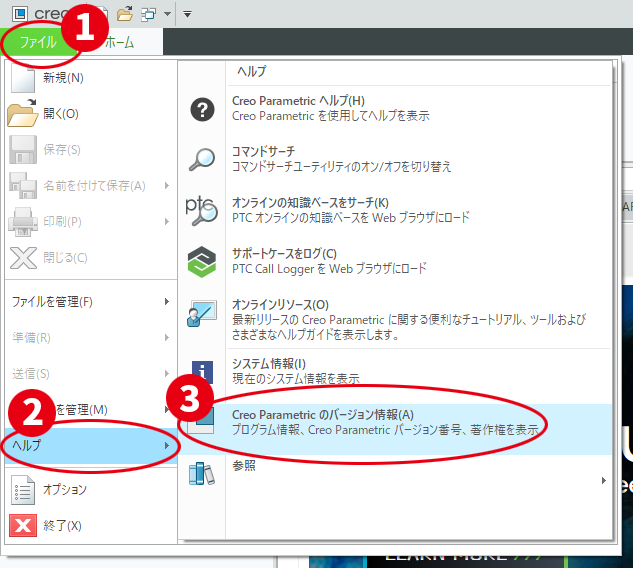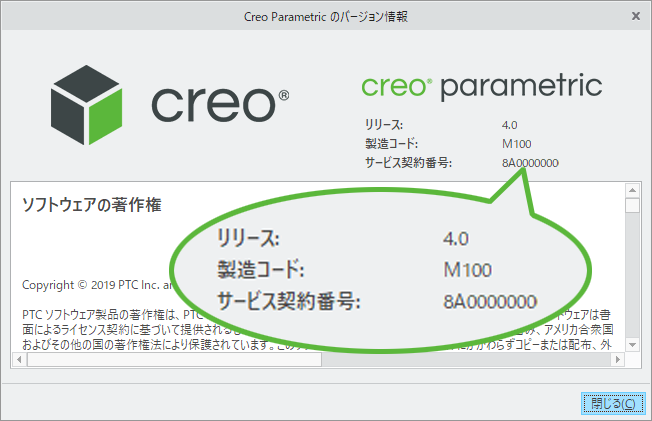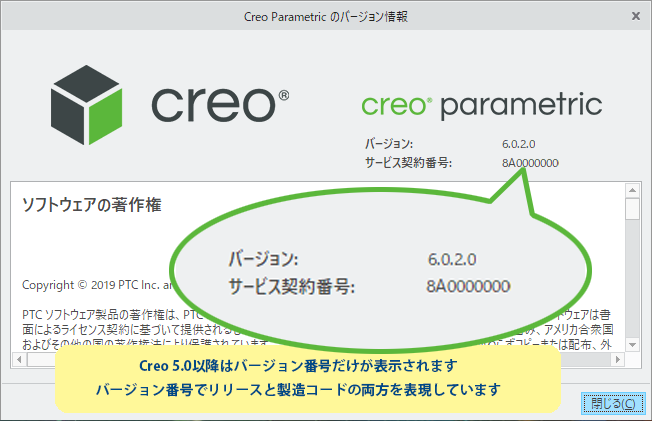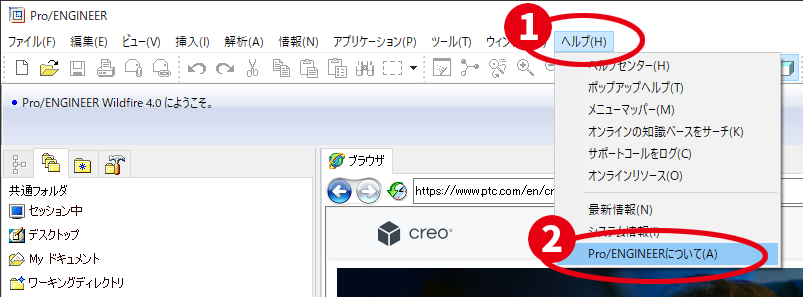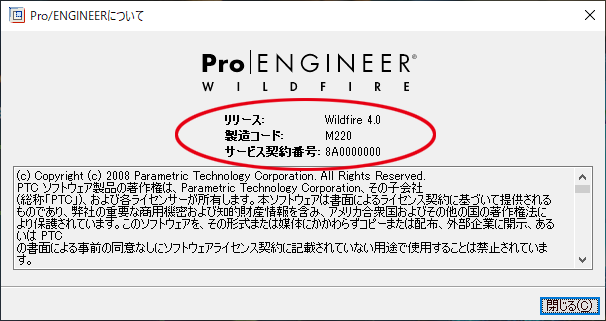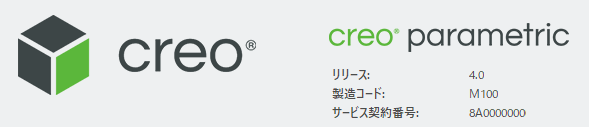
本記事では、PTC Creo ParametricやPro/ENGINEERのバージョンを確認する方法をご紹介します。
PTC Creo Parametricのサポートを受けるときや、取引先との関係で使用しているバージョンを知りたいことがあります。そのような時には、PTC Creo Parametricを起動して以下の手順を実施すると、バージョン、製造コード、サービス契約番号を確認することができます。
PTC Creo Parametricの場合
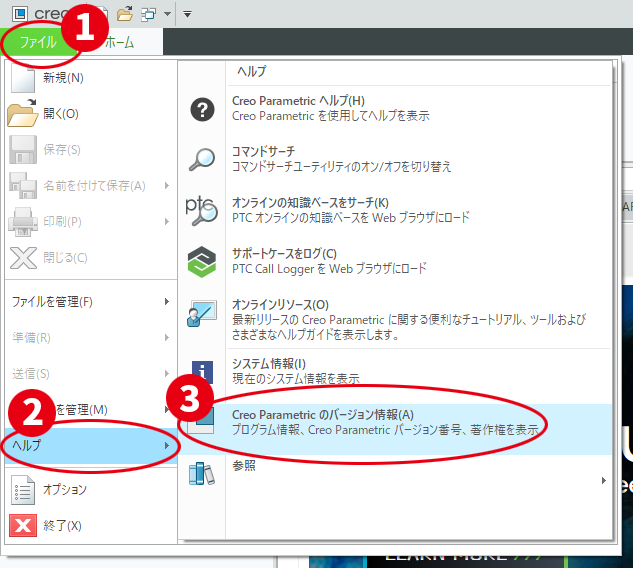
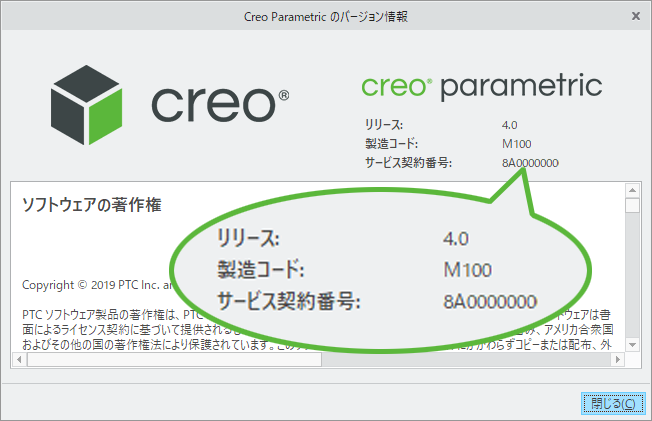
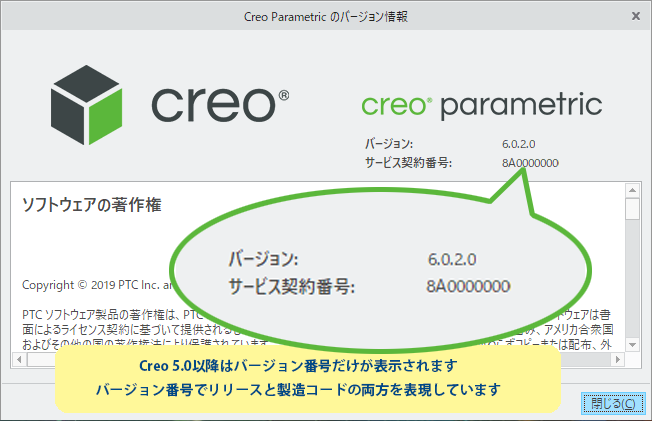
Pro/ENGINEERの場合
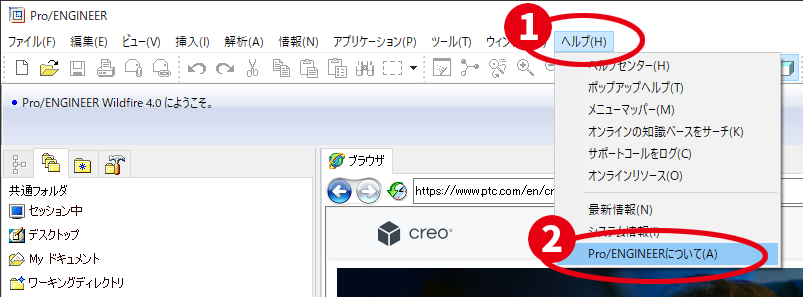
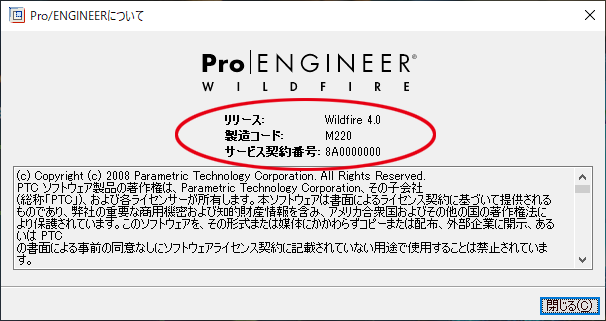

アシストエンジニア・技術情報ブログ
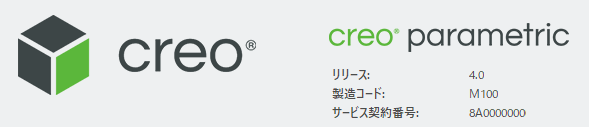
本記事では、PTC Creo ParametricやPro/ENGINEERのバージョンを確認する方法をご紹介します。
PTC Creo Parametricのサポートを受けるときや、取引先との関係で使用しているバージョンを知りたいことがあります。そのような時には、PTC Creo Parametricを起動して以下の手順を実施すると、バージョン、製造コード、サービス契約番号を確認することができます。